آیا وب سایت وردپرسی دارید، آیا تصمیم افزودن فروشگاه به وردپرس خود دارید؟ افزودن WooCommerce به وردپرس بهترین گزینه برای شما خواهد بود. در این پست به سؤال “ووکامرس چیست” پاسخ داده خواهد شد و طریقه نصب ووکامرس و تنظیمات آن را برای شما توضیح خواهیم داد.
WooCommerce را می توان بهترین cms فروشگاه ساز در وردپرس معرفی کرد که به شما در فروش محصولات و خدمات از سایت وردپرس، کمک میکند. ووکامرس یکی از افزونه های وردپرس و البته رایگان با ویژگی های اضافی است. این افزونه قدرتمند تجارت الکترونیکی توسط شرکت Automattic، که شریک تجاری و بازوی شرکت WordPress می باشد، ساخته شده است، بنابراین هنگام استفاده از آن مطمئن باشید که قابلیت خوبی را انتخاب کردهاید. با ما در راه اندازی فروشگاه ووکامرس همراه باشید.
در این مقاله علاوه بر نحوه نصب ووکامرس، به آموزش ووکامرس و تنظیم آن نیز میپردازیم.
افزونه ووکامرس چیست؟ و به چه منظور استفاده می شود؟
در پاسخ به woocommerce چیست بایستی گفت WooCommerce برای فروش محصولات و خدمات به کار می رود به صورت کلی، انجام این کارها را مقرون به صرفه و آسان میکند. شما میتوانید محصولات دیجیتالی و یا فیزیکی بفروشید، مدیریت موجودی، حمل و نقل و پرداخت های ایمن را انجام داده و مالیات را بدون مشکل، پرداخت کنید.
راه اندازی فروشگاه با ووکامرس به شما امکان کنترل ۱۰۰٪ بر تمام دادههای خود را خواهد داد، همچنین از پشتیبانی دستگاه های تلفن همراه نیز، برخوردار خواهیدبود.
ووکامرس تا کنون بهترین طراحی و محبوب ترین افزونه تجارت الکترونیکی برای وردپرس، شناخته شده است. در واقع این افزونه اکنون محبوب ترین راه حل تجارت الکترونیک در تمام وبسایت ها است که ۴۲٪ از تمام فروشگاه های الکترونیکی را، در بر میگیرد.
حال که با مفهوم ووکامرس وردپرس چیست آشنا شدید به شما پیشنهاد می کنیم مقاله آموزش ساخت فروشگاه اینترنتی با وردپرس را مطالعه نمایید
آموزش نصب ووکامرس و تنظیمات آن
در این بخش دو آموزش به شما داده می شود که می توان گفت یکی پیش زمینه دیگری است. ابتدا باید نحوه نصب ووکامرس بر روی سایت وردپرسی خود را آموزش ببینید و در گام بعدی اینکه چگونه مطابق با ویژگی های مد نظر خود آنرا تنظیم کنید. پس با ما همراه باشید تا صفر تا صد Woocommerce را بیاموزید.
نصب WooCommerce به آسانی اضافه کردن سایر افزونه های وردپرس به وب سایت است. دانلود رایگان آن از فهرست افزونه های wordpress، مستقیماً از طریق مدیر وب سایت شما قابل دسترسی است.
در زیر مراحل نصب ووکامرس را برای شما توضیح میدهیم:
پس از نصب وردپرس برای راه اندازی افزونه ووکامرس به بخش مدیریت وردپرس از آدرس زیر لاگین نمایید.
حال که woocammerce شما فعال و آماده برای استفاده است، میتوانید به مرحله بعدی یعنی تنظیمات آن بروید.
چنانچه تمایل دارید ووکامرس خود را فارسی کنید، به مقاله ای که در همین زمینه نوشته شده است و در زیر آنرا قرار داده ایم مراجعه نمایید.
تنظیمات ووکامرس برای افزودن فروشگاه به وردپرس
داشتن یک پلتفرم تجارت الکترونیکی قابل تنظیم بدان معنا است که بسیاری از تنظیمات برای انجام این کار آسان شده است. Setup Wizard شما را مرحله به مرحله برای راه اندازی فروشگاه خود، کمک میکند.
بلافاصله پس از فعال سازی افزونه، شما به صفحه Setup Wizard برده میشوید. در این قسمت سه راه دارید که می توانید انجام دهید:
در ادامه روش اول که تنظیم ووکامرس از طریق Wizard می باشد را توضیح خواهیم داد. مراحل این بخش به شرح زیر می باشد:
در مجموع برای راه اندازی فروشگاه نیاز به گذراندن ۶ مرحله می باشید که به ترتیب زیر هستند:
۱- تب Store Setup یا راه اندازی فروشکاه در افزونه woocommerce چیست ؟
در قدم اول با عنوان Store Setup موارد زیر باید تنظیم گردند.
شماره ۱: مکان و واحد پولی فروشگاه شما
شماره ۲: چه نوع کالایی را قصد دارید در فروشگاه خود بفروشید
شماره ۳: آیا می خواهید بصورت حضوری کالاها و خدمات را بفروشید
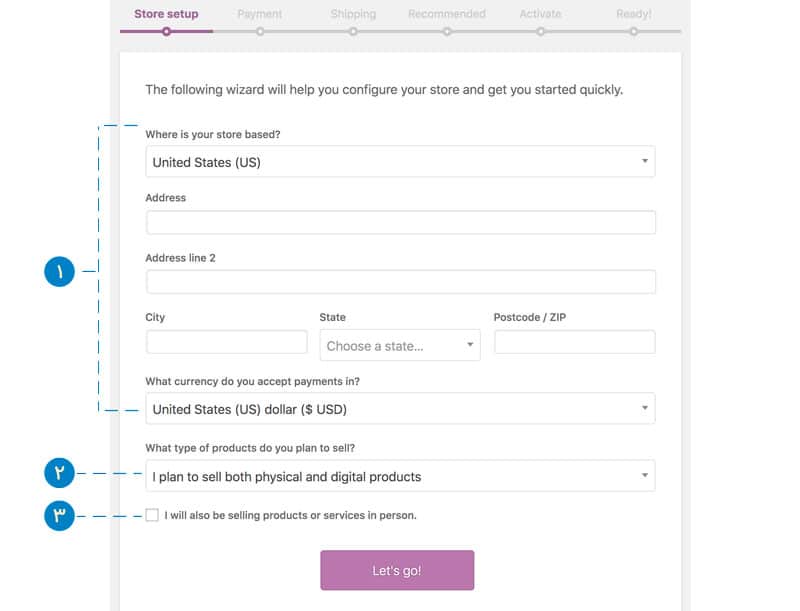
شماره ۴: به بهبود WooCommerce کمک کنید.
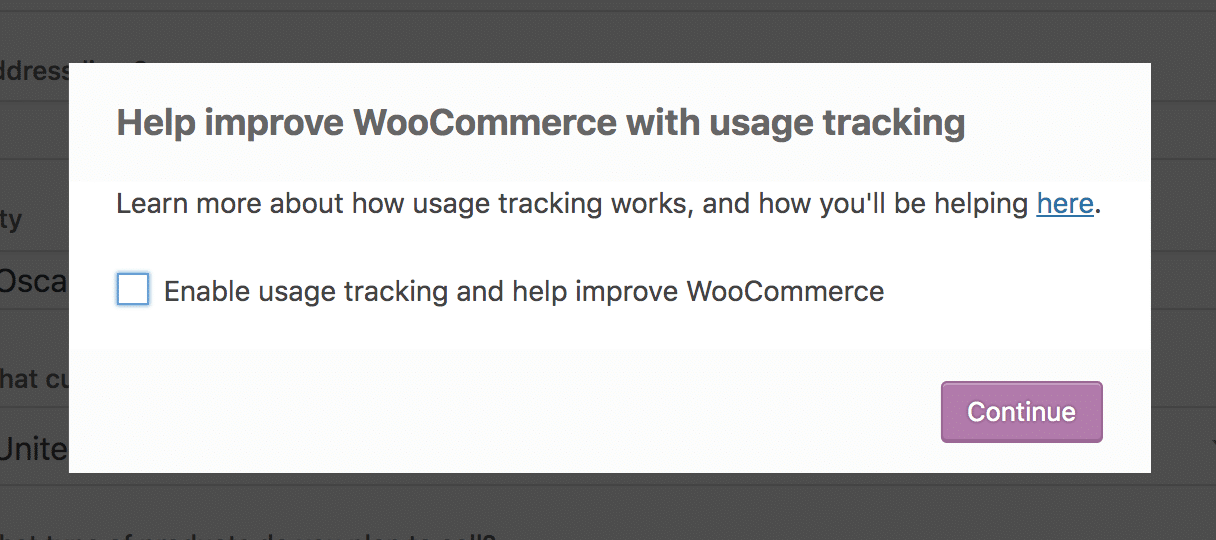
یک پنجره باز میشود و از شما سؤال میکند که آیا میخواهید در بهبود WooCommerc شرکت کنید یا خیر
۲- تب Payment یا پرداخت در افزونه ووکامرس چیست؟
بسته به شرایط زیر، چند سناریو ممکن وجود دارد:
اگر کادر فروش را به صورت حضوری تیک زده اید، به شما Stripe و PayPal نشان داده میشود:
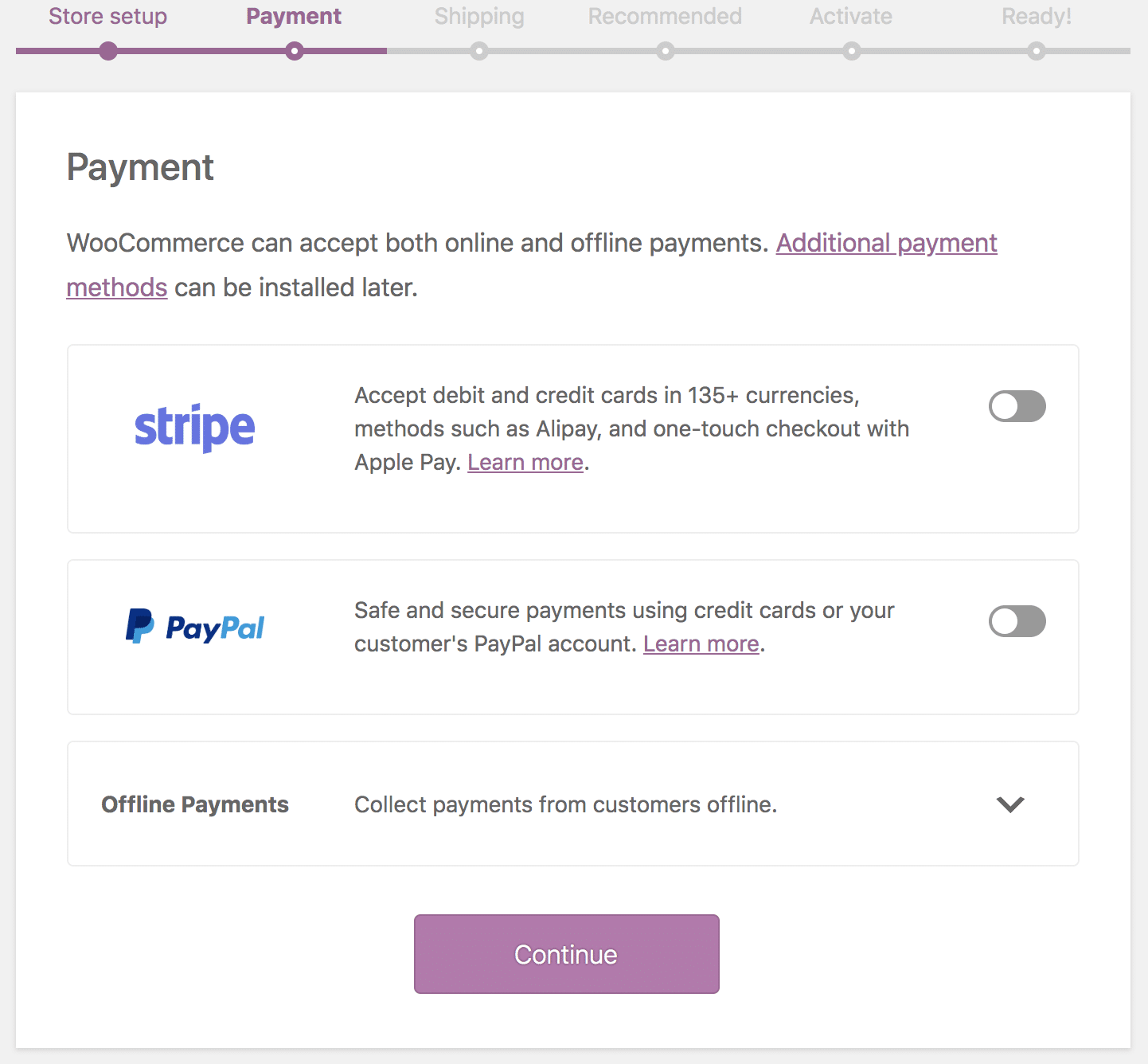
همچنین بسته به محل قرار گیری فروشگاه ممکن است که درگاههای پرداخت دیگر نیز، نشان داده شوند.
دروازه های پرداخت نیاز به Jetpack دارند (در تصویر بخش ۵ در پایین نمایش داده شده است) و میتوانند غیرفعال و حذف شوند. همچنین اگر خواستید از آنها استفاده نکنید، میتوانید آن ها را پاک کنید. هیچ تعهدی وجود ندارد.
با خاموش کردن تیک درگاه، پنل پرداخت آفلاین باز می شود و پرداخت آفلاین را می توان انتخاب کرد.
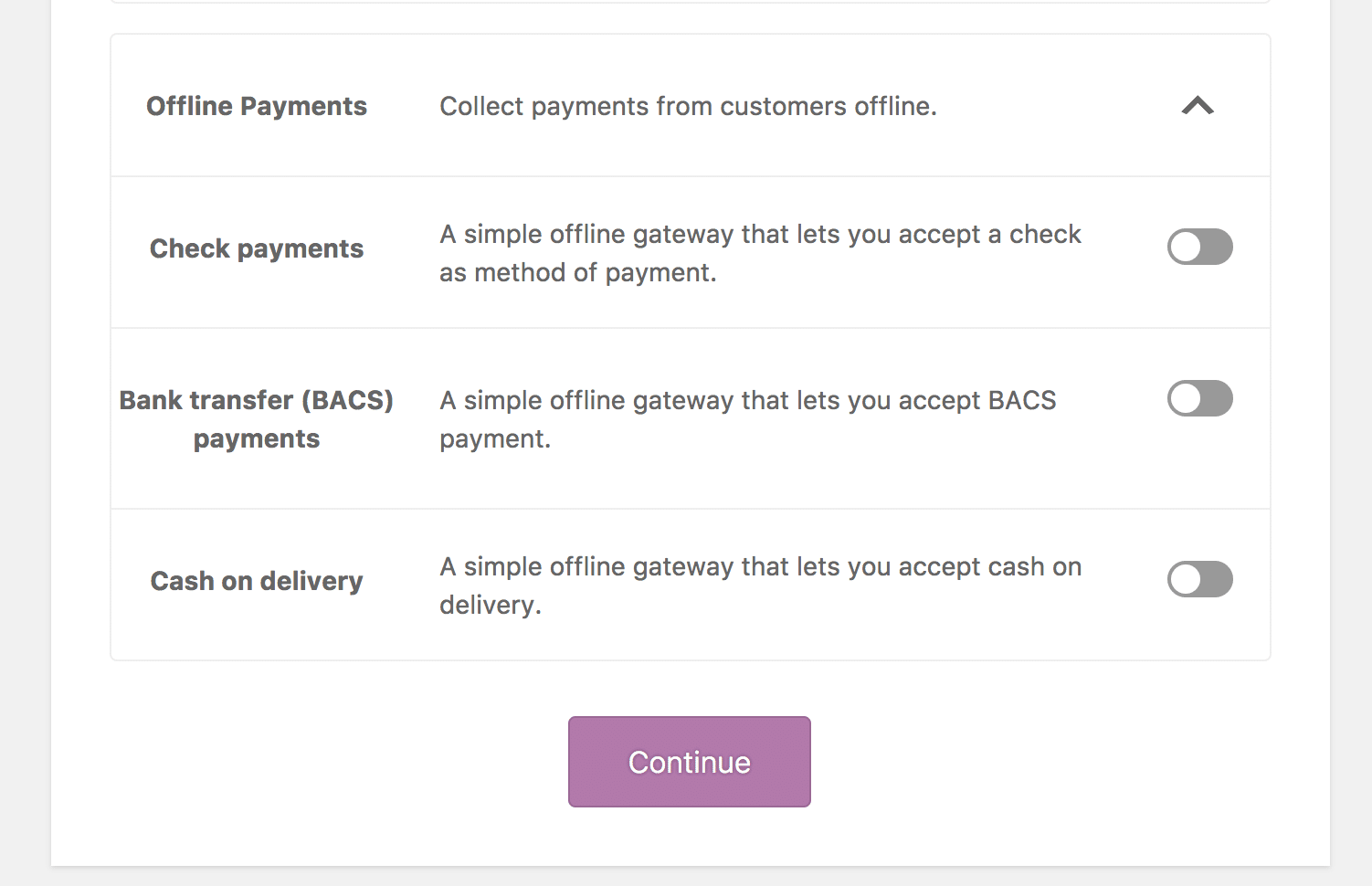
۳- تب Shipping یا حمل محصول در افزونه ووکامرس چیست ؟
شماره ۱: گزینه چاپ برچسب های حمل و نقل را در حالت انتخاب قرار دهید. البته این نکته قابل ذکر است که این مورد فقط در ایالات متحده و کانادا در دسترس است.
شماره ۲: برای اندازه گیری وزن و ابعاد یک واحد اندازه گیری را انتخاب کنید.

۴- تب Recommended یا توصیه شده در افزونه ووکامرس چیست ؟
بسته به مکان فروشگاه شما، گزینه های مختلف ممکن است در اینجا نشان داده شود.
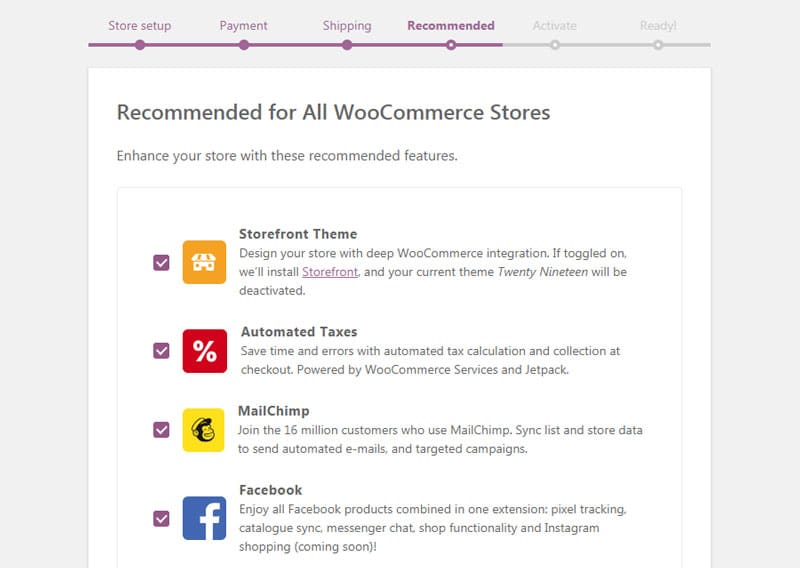
۵- تب activity یا فعالیت در افزونه woocommerce چیست ؟
همانطور که در بالا اشاره شد، دروازه های پرداخت نیاز به Jetpack دارند. این افزونه بصورت اختیاری در نظر گرفته شده و می توانید آنرا نادیده بگیرید.
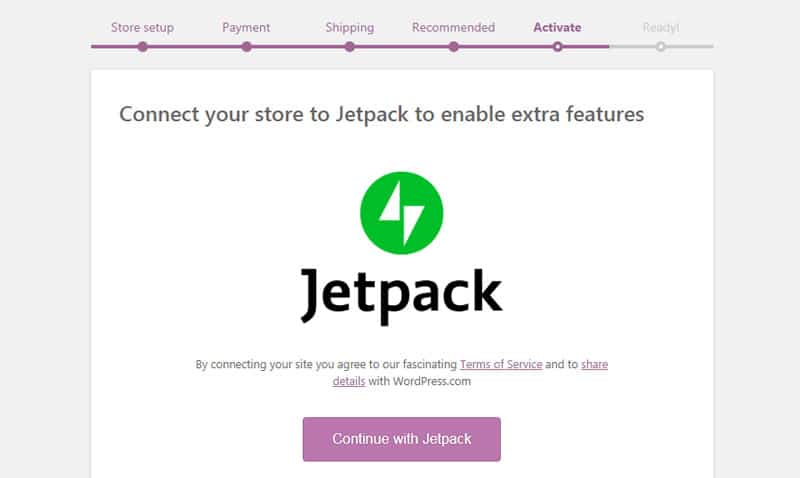
۶- تب ready در افزونه ووکامرس چیست ؟
برای کار با ووکامرس آماده اید!
Wizard Setup کامل است. به عنوان مرحله بعدی، می توانید:
شماره ۱: برای دریافت خبرنامه ثبت نام کنید.
شماره ۲: دکمه ایجاد یک محصول را انتخاب کنید.
شماره ۳: برای بارگذاری محصولات از طریق CSV از وارد کننده محصولات داخلی استفاده کنید.
شماره ۴: تنظیمات خود را مرور کنید و تغییر دهید.
شماره ۵: تور ویدیویی با راهنمای WooCommerce را تماشا کنید یا شروع کار را بخوانید.
شماره ۶: راه اندازی مجدد wizard را اجرا کنید
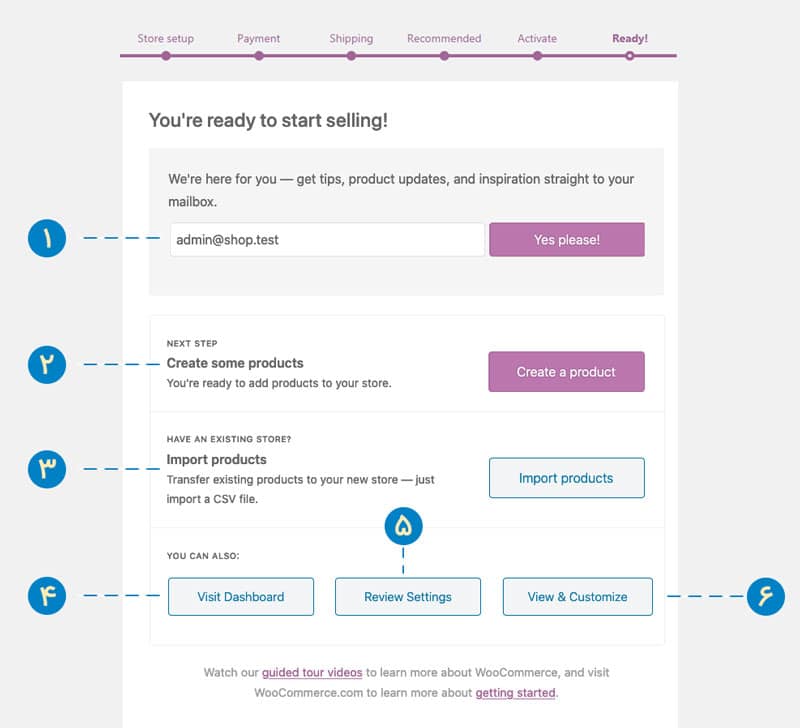
اگر هنگام نصب ووکامرس نصب wizard را انجام ندادهاید میتوانید بعدا Setup Wizard را اجرا کنید. به هر بخش WooCommerce که دارای “راهنما” است بروید. به: راهنما> Setup Wizard بروید و Setup Wizard را انتخاب کنید.
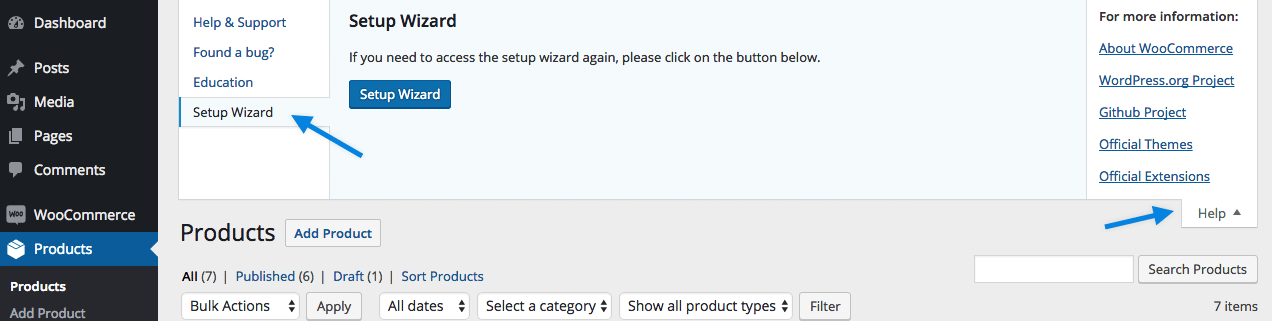
سپس در صفحه Products-> Add Products می توانید محصولات خود را ایجاد و شروع به ساخت فروشگاه کامل با ووکامرس نمایید.
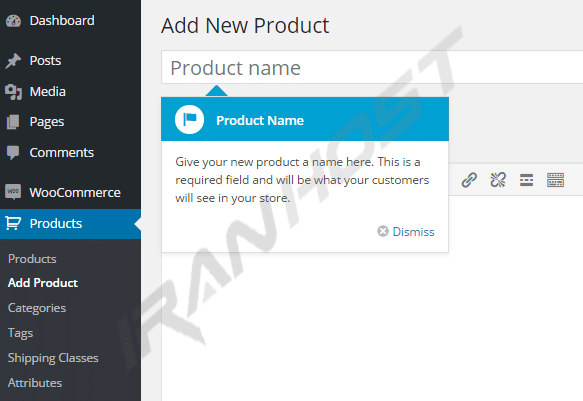
امیدواریم با خواندن این مقاله با مفهوم ووکامرس چیست و نحوه نصب ووکامرس آشنا شده باشید اما بیاد داشته باشید یکی از بهترین و ساده ترین راه حل برای داشتن سایت فروشگاهی استفاده از سرویس و خدمات فروشگاه ساز اینترنتی می باشد که شما با توجه به پکیج انتخابی خود از خدمات گسترده ای برخوردار خواهید شد.
سوالات متداول
WooCommerce چیست؟
WooCommerce برای فروش محصولات و خدمات به کار می رود. به صورت کلی، انجام این کارها را مقرون به صرفه و آسان میکند. شما میتوانید محصولات دیجیتالی و یا فیزیکی بفروشید، مدیریت موجودی، حمل و نقل و پرداخت های ایمن را انجام داده و مالیات را بدون مشکل، پرداخت کنید.
آموزش نصب woo commerce
نصب WooCommerce به آسانی اضافه کردن سایر افزونه های وردپرس به وب سایت است. دانلود رایگان آن از فهرست افزونه های wordpress، مستقیماً از طریق مدیر وب سایت شما قابل دسترسی است.
تنظیمات ووکامرس
بلافاصله پس از فعال سازی افزونه، شما به صفحه Setup Wizard برده میشوید. در این قسمت سه راه دارید که می توانید آنجام دهید:
WooCommerce را می توان بهترین cms فروشگاه ساز در وردپرس معرفی کرد که به شما در فروش محصولات و خدمات از سایت وردپرس، کمک میکند. ووکامرس یکی از افزونه های وردپرس و البته رایگان با ویژگی های اضافی است. این افزونه قدرتمند تجارت الکترونیکی توسط شرکت Automattic، که شریک تجاری و بازوی شرکت WordPress می باشد، ساخته شده است، بنابراین هنگام استفاده از آن مطمئن باشید که قابلیت خوبی را انتخاب کردهاید. با ما در راه اندازی فروشگاه ووکامرس همراه باشید.
در این مقاله علاوه بر نحوه نصب ووکامرس، به آموزش ووکامرس و تنظیم آن نیز میپردازیم.
افزونه ووکامرس چیست؟ و به چه منظور استفاده می شود؟
در پاسخ به woocommerce چیست بایستی گفت WooCommerce برای فروش محصولات و خدمات به کار می رود به صورت کلی، انجام این کارها را مقرون به صرفه و آسان میکند. شما میتوانید محصولات دیجیتالی و یا فیزیکی بفروشید، مدیریت موجودی، حمل و نقل و پرداخت های ایمن را انجام داده و مالیات را بدون مشکل، پرداخت کنید.
راه اندازی فروشگاه با ووکامرس به شما امکان کنترل ۱۰۰٪ بر تمام دادههای خود را خواهد داد، همچنین از پشتیبانی دستگاه های تلفن همراه نیز، برخوردار خواهیدبود.
ووکامرس تا کنون بهترین طراحی و محبوب ترین افزونه تجارت الکترونیکی برای وردپرس، شناخته شده است. در واقع این افزونه اکنون محبوب ترین راه حل تجارت الکترونیک در تمام وبسایت ها است که ۴۲٪ از تمام فروشگاه های الکترونیکی را، در بر میگیرد.
حال که با مفهوم ووکامرس وردپرس چیست آشنا شدید به شما پیشنهاد می کنیم مقاله آموزش ساخت فروشگاه اینترنتی با وردپرس را مطالعه نمایید
آموزش نصب ووکامرس و تنظیمات آن
در این بخش دو آموزش به شما داده می شود که می توان گفت یکی پیش زمینه دیگری است. ابتدا باید نحوه نصب ووکامرس بر روی سایت وردپرسی خود را آموزش ببینید و در گام بعدی اینکه چگونه مطابق با ویژگی های مد نظر خود آنرا تنظیم کنید. پس با ما همراه باشید تا صفر تا صد Woocommerce را بیاموزید.
نصب WooCommerce به آسانی اضافه کردن سایر افزونه های وردپرس به وب سایت است. دانلود رایگان آن از فهرست افزونه های wordpress، مستقیماً از طریق مدیر وب سایت شما قابل دسترسی است.
در زیر مراحل نصب ووکامرس را برای شما توضیح میدهیم:
پس از نصب وردپرس برای راه اندازی افزونه ووکامرس به بخش مدیریت وردپرس از آدرس زیر لاگین نمایید.
- پس از ورود به بخش مدیریت وردپرس از منوی Plugins بر روی گزینه Add New کلیک کنید
- در صفحه ی باز شده در قسمت Search for plugins عبارت ” woocommerce ” را جستجو کنید.
- پس از بارگذاری نتایج جستجو، بر روی گزینه ی Install مربوط به افزونه ووکامرس کلیک نمایید.
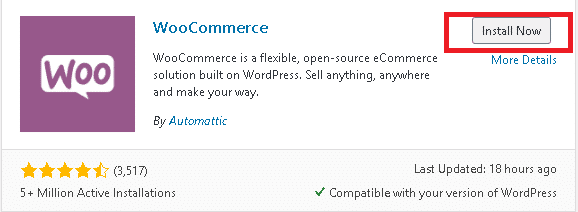
- پس از سپری شدن زمان کوتاهی افزونه ی ووکامرس در وردپرس شما، نصب خواهد شد. در صفحه جدید باز شده بر روی Activate plugin کلیک نمایید.
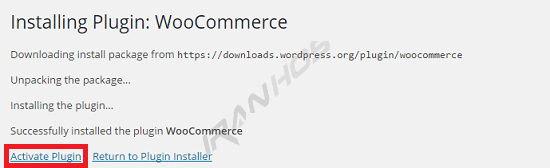
حال که woocammerce شما فعال و آماده برای استفاده است، میتوانید به مرحله بعدی یعنی تنظیمات آن بروید.
چنانچه تمایل دارید ووکامرس خود را فارسی کنید، به مقاله ای که در همین زمینه نوشته شده است و در زیر آنرا قرار داده ایم مراجعه نمایید.
چگونه WooCommerce را ترجمه و فارسی سازی کنم؟
تنظیمات ووکامرس برای افزودن فروشگاه به وردپرس
داشتن یک پلتفرم تجارت الکترونیکی قابل تنظیم بدان معنا است که بسیاری از تنظیمات برای انجام این کار آسان شده است. Setup Wizard شما را مرحله به مرحله برای راه اندازی فروشگاه خود، کمک میکند.
بلافاصله پس از فعال سازی افزونه، شما به صفحه Setup Wizard برده میشوید. در این قسمت سه راه دارید که می توانید انجام دهید:
- از Wizard استفاده کنید.
- “not right now” را انتخاب کنید و همه چیز را به صورت دستی تنظیم کنید.
- قسمتهایی از Wizard را با انجام مراحل کامل و جستجوی مراحل مورد نظر خود، انجام دهید.
در ادامه روش اول که تنظیم ووکامرس از طریق Wizard می باشد را توضیح خواهیم داد. مراحل این بخش به شرح زیر می باشد:
در مجموع برای راه اندازی فروشگاه نیاز به گذراندن ۶ مرحله می باشید که به ترتیب زیر هستند:
۱- تب Store Setup یا راه اندازی فروشکاه در افزونه woocommerce چیست ؟
در قدم اول با عنوان Store Setup موارد زیر باید تنظیم گردند.
شماره ۱: مکان و واحد پولی فروشگاه شما
شماره ۲: چه نوع کالایی را قصد دارید در فروشگاه خود بفروشید
شماره ۳: آیا می خواهید بصورت حضوری کالاها و خدمات را بفروشید
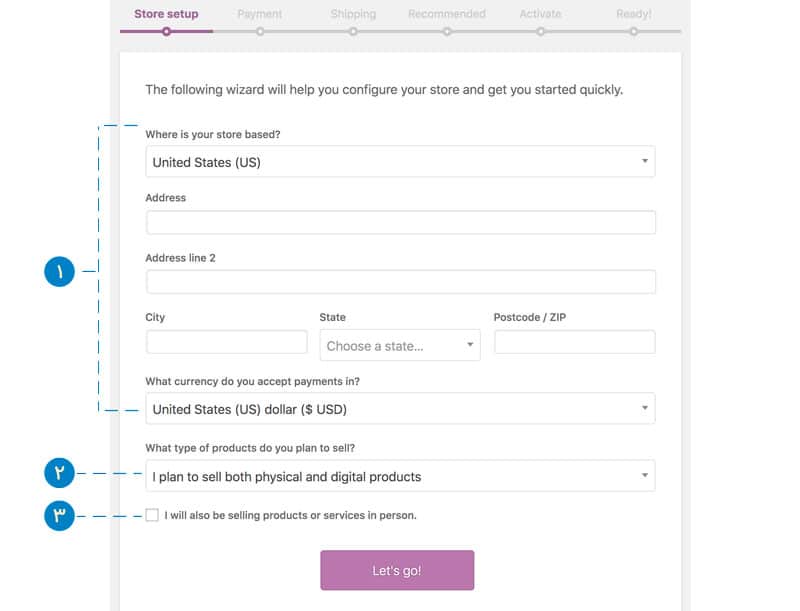
شماره ۴: به بهبود WooCommerce کمک کنید.
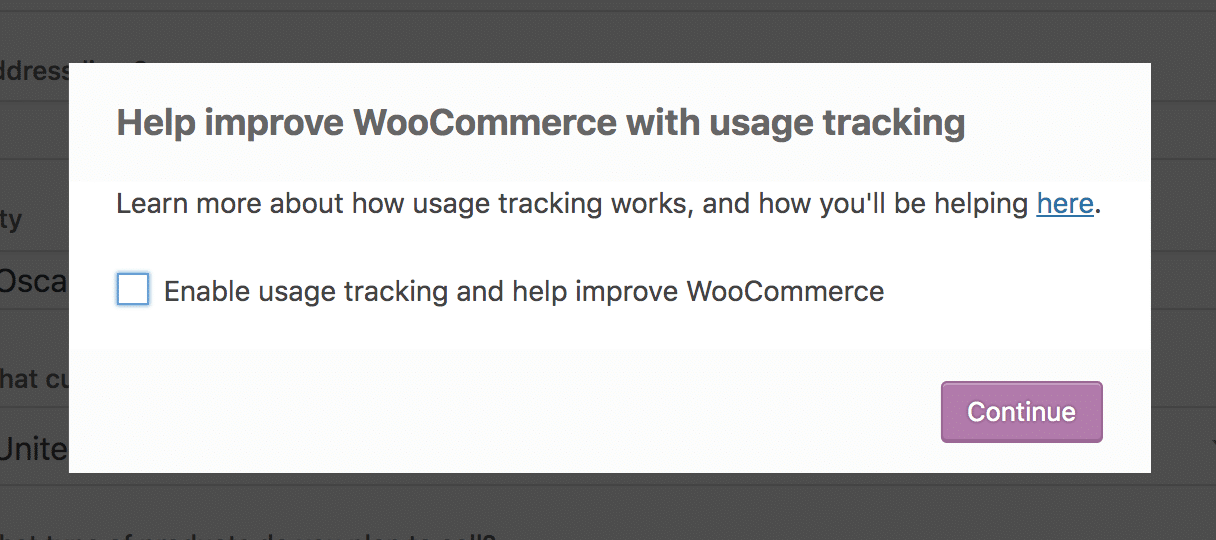
یک پنجره باز میشود و از شما سؤال میکند که آیا میخواهید در بهبود WooCommerc شرکت کنید یا خیر
۲- تب Payment یا پرداخت در افزونه ووکامرس چیست؟
بسته به شرایط زیر، چند سناریو ممکن وجود دارد:
- مکانی که فروشگاه شما واقع شده است
- چگونه به سؤال درباره فروش کالاها و خدمات بصورت حضوری پاسخ دادهاید
اگر کادر فروش را به صورت حضوری تیک زده اید، به شما Stripe و PayPal نشان داده میشود:
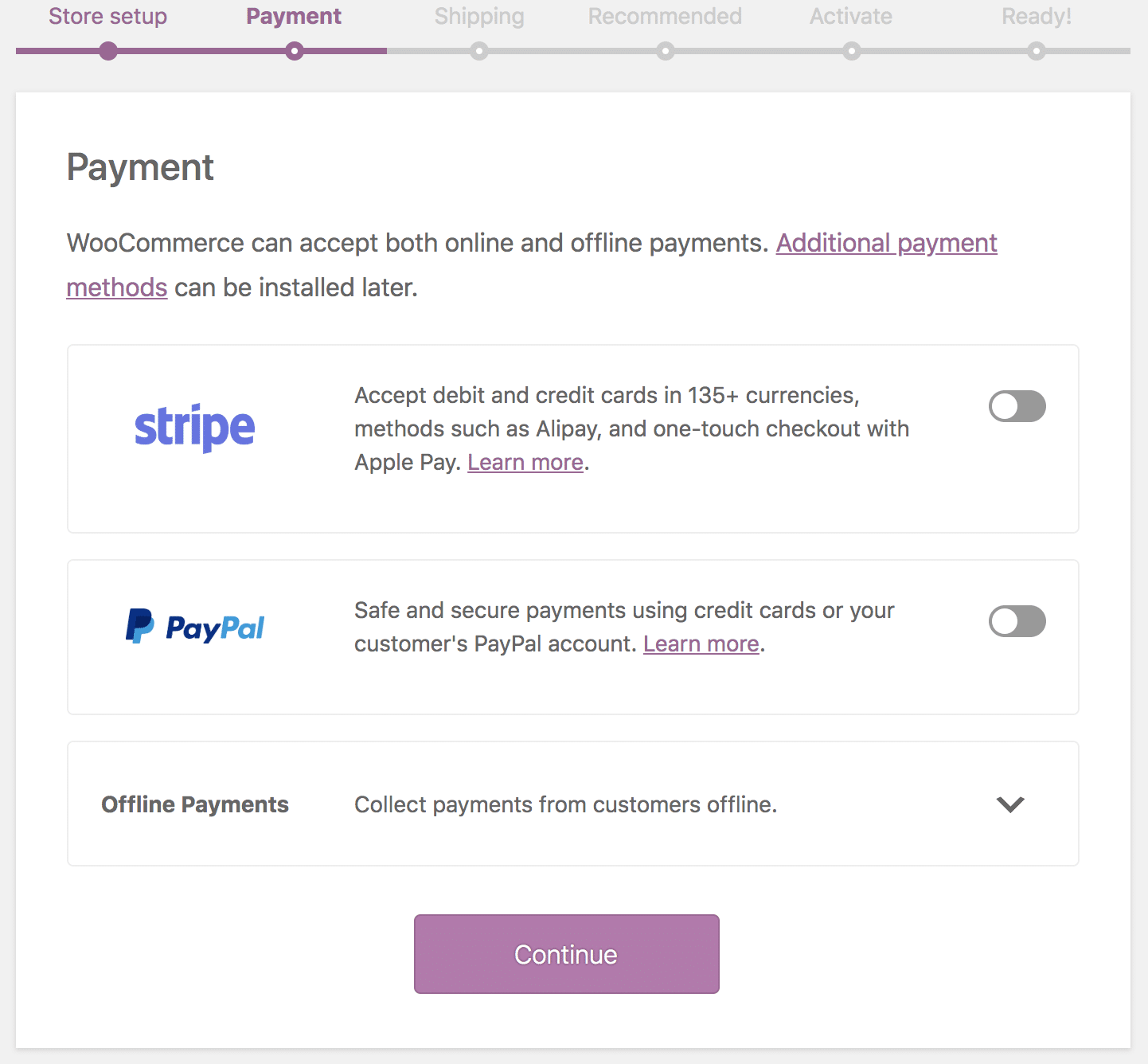
همچنین بسته به محل قرار گیری فروشگاه ممکن است که درگاههای پرداخت دیگر نیز، نشان داده شوند.
دروازه های پرداخت نیاز به Jetpack دارند (در تصویر بخش ۵ در پایین نمایش داده شده است) و میتوانند غیرفعال و حذف شوند. همچنین اگر خواستید از آنها استفاده نکنید، میتوانید آن ها را پاک کنید. هیچ تعهدی وجود ندارد.
با خاموش کردن تیک درگاه، پنل پرداخت آفلاین باز می شود و پرداخت آفلاین را می توان انتخاب کرد.
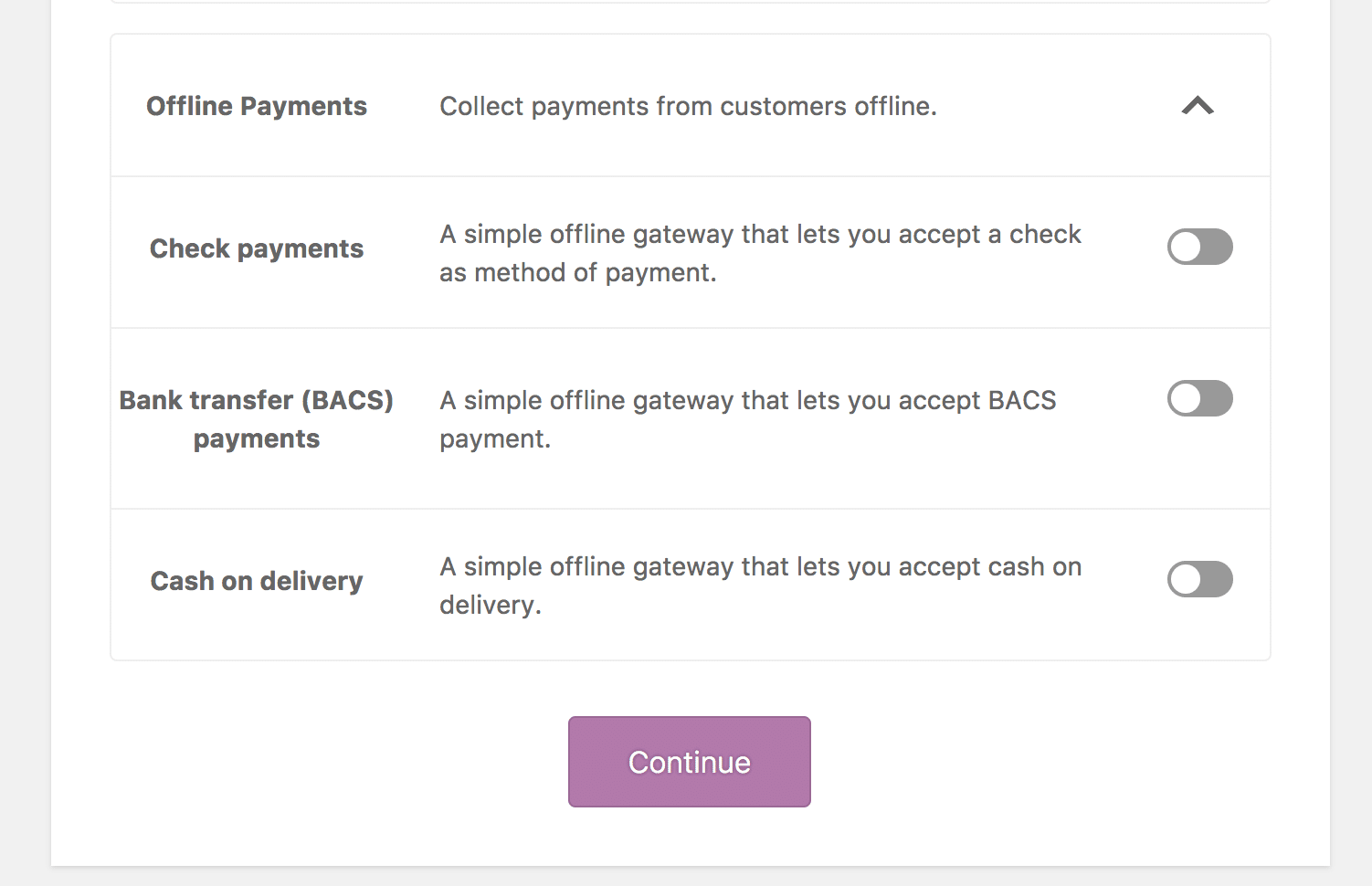
۳- تب Shipping یا حمل محصول در افزونه ووکامرس چیست ؟
شماره ۱: گزینه چاپ برچسب های حمل و نقل را در حالت انتخاب قرار دهید. البته این نکته قابل ذکر است که این مورد فقط در ایالات متحده و کانادا در دسترس است.
شماره ۲: برای اندازه گیری وزن و ابعاد یک واحد اندازه گیری را انتخاب کنید.

۴- تب Recommended یا توصیه شده در افزونه ووکامرس چیست ؟
بسته به مکان فروشگاه شما، گزینه های مختلف ممکن است در اینجا نشان داده شود.
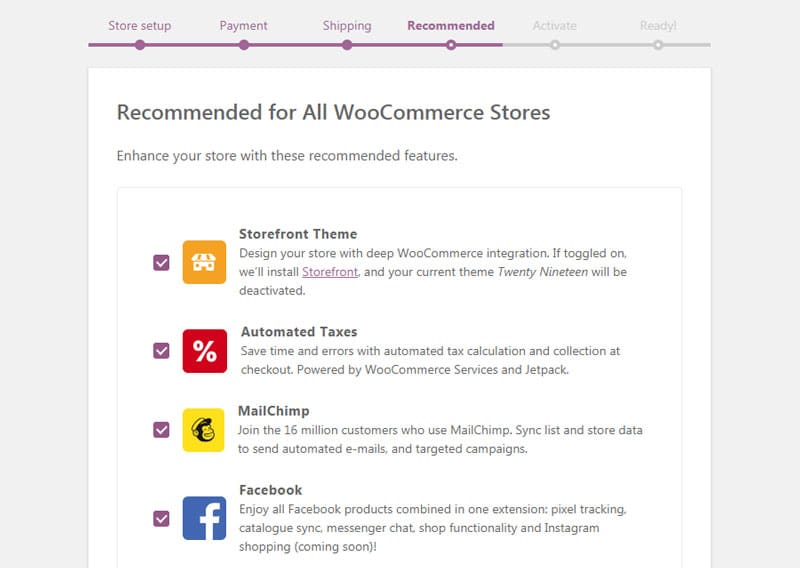
۵- تب activity یا فعالیت در افزونه woocommerce چیست ؟
همانطور که در بالا اشاره شد، دروازه های پرداخت نیاز به Jetpack دارند. این افزونه بصورت اختیاری در نظر گرفته شده و می توانید آنرا نادیده بگیرید.
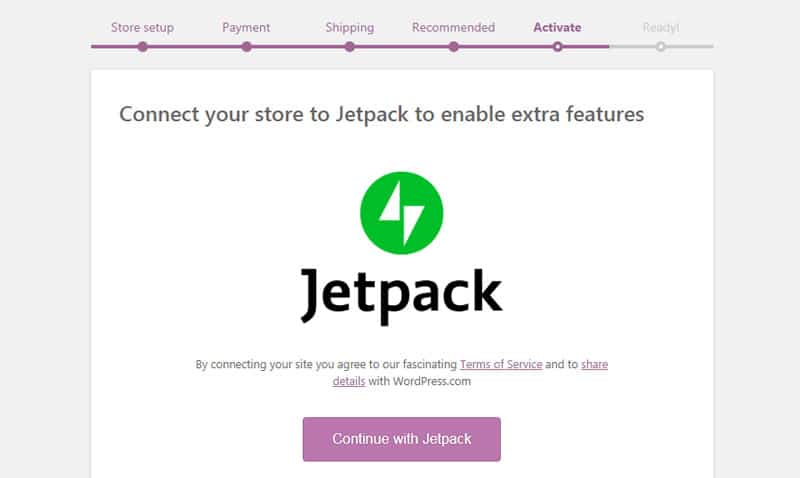
۶- تب ready در افزونه ووکامرس چیست ؟
برای کار با ووکامرس آماده اید!
Wizard Setup کامل است. به عنوان مرحله بعدی، می توانید:
شماره ۱: برای دریافت خبرنامه ثبت نام کنید.
شماره ۲: دکمه ایجاد یک محصول را انتخاب کنید.
شماره ۳: برای بارگذاری محصولات از طریق CSV از وارد کننده محصولات داخلی استفاده کنید.
شماره ۴: تنظیمات خود را مرور کنید و تغییر دهید.
شماره ۵: تور ویدیویی با راهنمای WooCommerce را تماشا کنید یا شروع کار را بخوانید.
شماره ۶: راه اندازی مجدد wizard را اجرا کنید
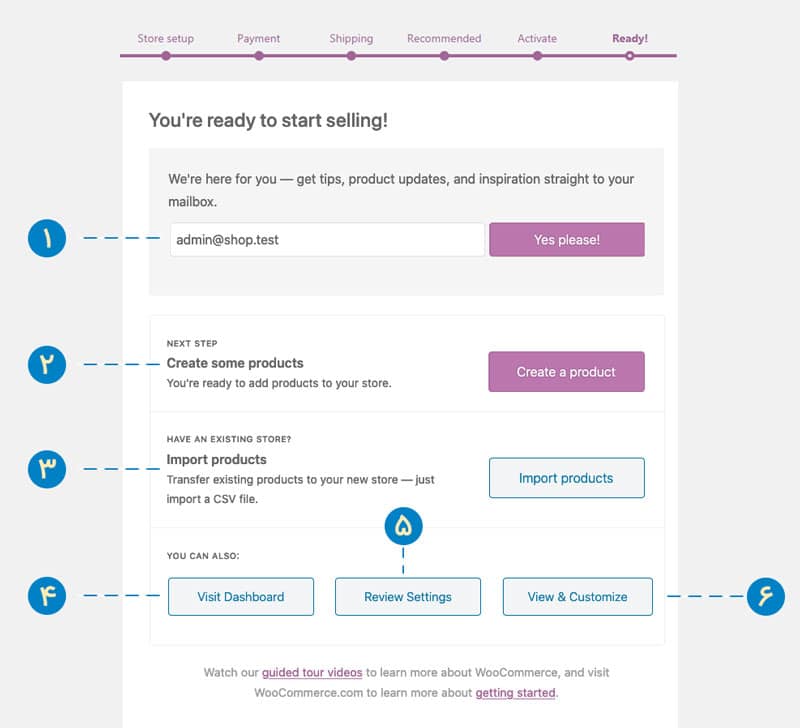
اگر هنگام نصب ووکامرس نصب wizard را انجام ندادهاید میتوانید بعدا Setup Wizard را اجرا کنید. به هر بخش WooCommerce که دارای “راهنما” است بروید. به: راهنما> Setup Wizard بروید و Setup Wizard را انتخاب کنید.
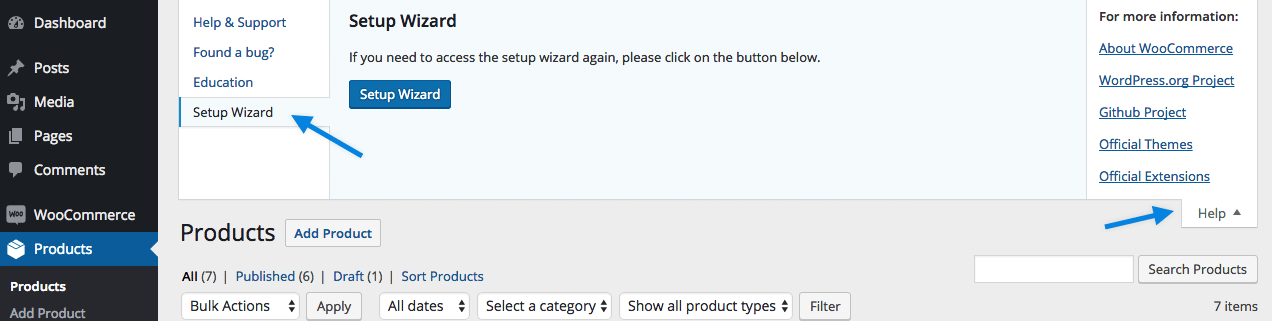
سپس در صفحه Products-> Add Products می توانید محصولات خود را ایجاد و شروع به ساخت فروشگاه کامل با ووکامرس نمایید.
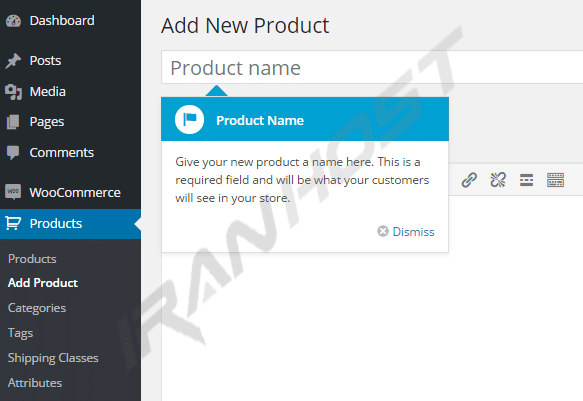
امیدواریم با خواندن این مقاله با مفهوم ووکامرس چیست و نحوه نصب ووکامرس آشنا شده باشید اما بیاد داشته باشید یکی از بهترین و ساده ترین راه حل برای داشتن سایت فروشگاهی استفاده از سرویس و خدمات فروشگاه ساز اینترنتی می باشد که شما با توجه به پکیج انتخابی خود از خدمات گسترده ای برخوردار خواهید شد.
سوالات متداول
WooCommerce چیست؟
WooCommerce برای فروش محصولات و خدمات به کار می رود. به صورت کلی، انجام این کارها را مقرون به صرفه و آسان میکند. شما میتوانید محصولات دیجیتالی و یا فیزیکی بفروشید، مدیریت موجودی، حمل و نقل و پرداخت های ایمن را انجام داده و مالیات را بدون مشکل، پرداخت کنید.
آموزش نصب woo commerce
نصب WooCommerce به آسانی اضافه کردن سایر افزونه های وردپرس به وب سایت است. دانلود رایگان آن از فهرست افزونه های wordpress، مستقیماً از طریق مدیر وب سایت شما قابل دسترسی است.
تنظیمات ووکامرس
بلافاصله پس از فعال سازی افزونه، شما به صفحه Setup Wizard برده میشوید. در این قسمت سه راه دارید که می توانید آنجام دهید:
آخرین ویرایش توسط مدیر: